Integrate Google SSO
Overview
AccelByte Development Toolkit (ADT) Web supports user sign-ins using Google Secure Sign-on (SSO).This feature enables organizations that utilize Google domains to log in with their Google credentials, reducing the need for frequent manual logins.
Once enabled in your namespace, users from your organization can seamlessly access ADT Web with the convenience and security of their Google accounts.
This article walks you through how to configure Google SSO with AccelByte Development Toolkit (ADT).
By default, the system assigns the ADT User role to users who log in to ADT Web using Google SSO.Administrators can change their assigned roles and permissions (which comes with onboarding email) and promote the account to a different permission.
Prerequisite
You must have administrator access to ADT Web.
Allow Google domains on ADT Web
-
Log in to ADT Web as an admin.
-
Click on your namespace and select Games from the menu that appears. ADT Web opens the Games page in a new browser tab.
-
On the Games page, select Integrations from the sidebar menu. Then, click on Google Auth.
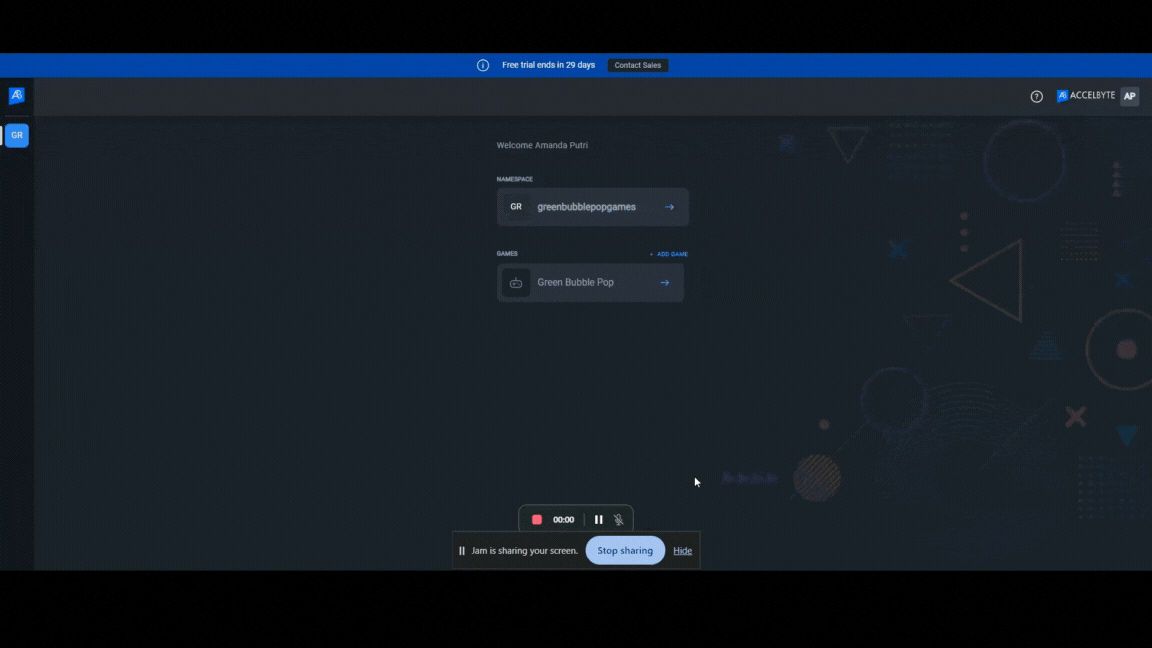
-
At the bottom of the page, click on + Add domain. The Add new domain pop-up appears.
-
In the Domain field, type in the Google domain you want to allow and click Add to save the configuration. It is automatically added to the list of allowed Google domains in your namespace.
注記Wait approximately five minutes before signing into ADT using the newly added Google domain. This configuration may take some time to take effect.
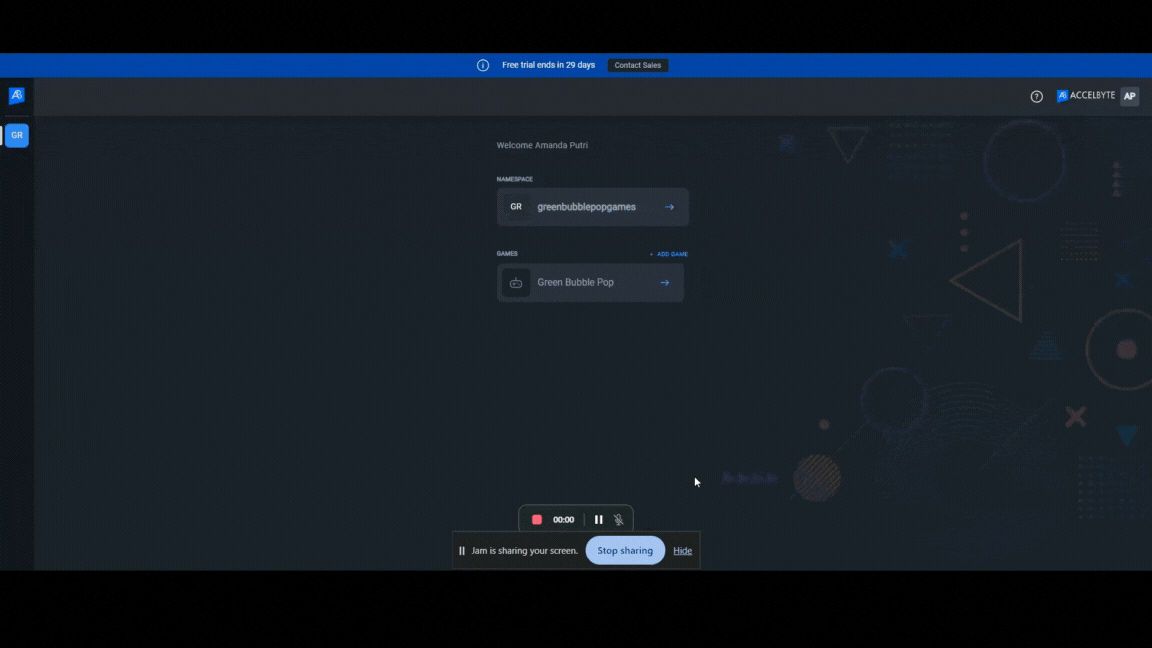
Set the default user role for a domain
To set which default user role is assigned to users who sign in using a specific Google domain, follow these steps:
-
On the Google Auth page, find the domain with the default user role you want to update.
-
Click on its Default User Role dropdown and select the default user role that will be assigned to users who log in using the domain. A confirmation message appears.
-
Click Yes on the confirmation message to update the domain's default user role.
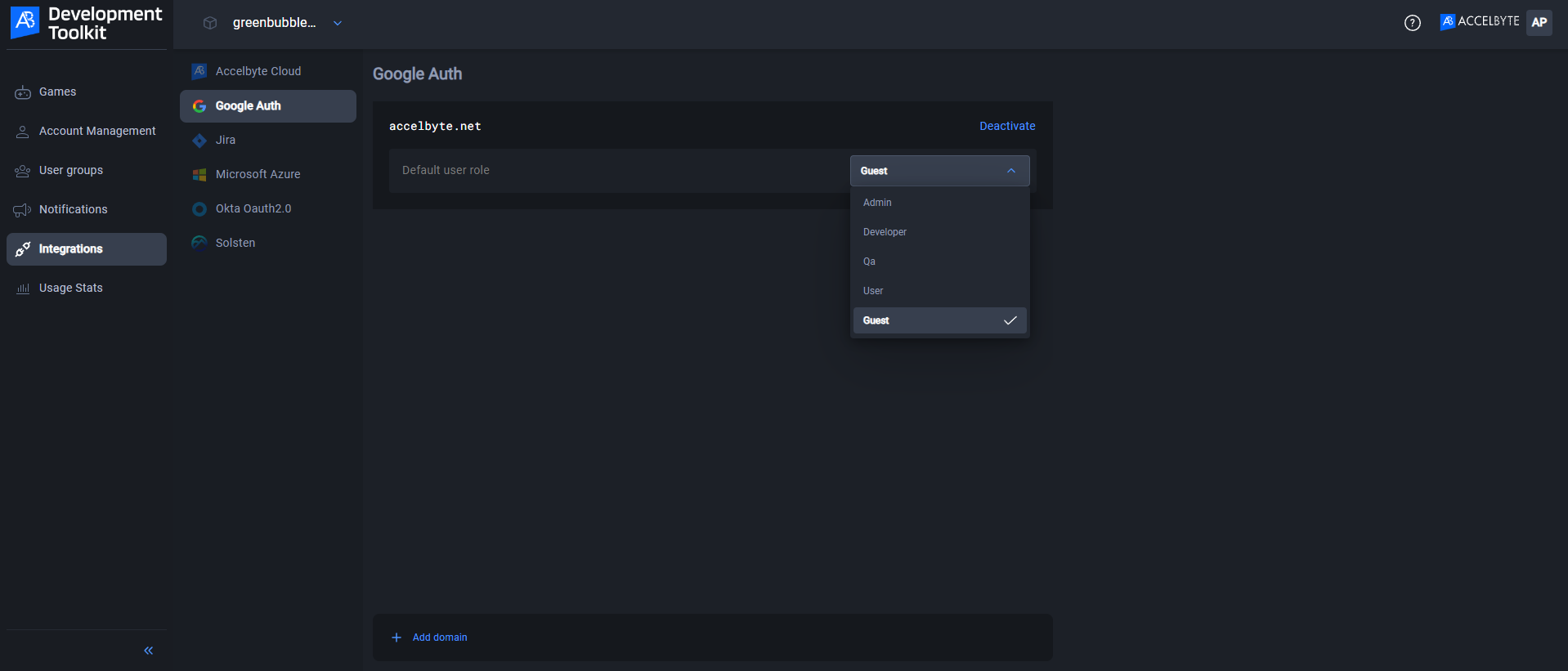
Log in to ADT using Google domain
The next step is to test whether your users can log in to ADT.
-
Go to ADT Web.
-
Type in your namespace and click Continue.
-
On the sign-in page, click on the Google icon to sign in using your Google account. If you're not signed into your Google account, you'll be prompted to sign in on the Google page. Once signed in, you'll return to ADT Web. If you're already signed in, you'll be automatically logged into ADT Web.